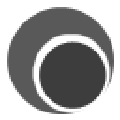软件大小:51.19M
软件语言:简体中文
软件授权:免费软件
软件类别:图像捕捉
软件等级:
更新时间:2023-11-23
官方网站:
应用平台:Win2003,WinXP,Vista,Win7,Win8
- 软件介绍
- 软件截图
- 相关阅读
- 下载地址
超级录屏破解版是一款功能强大的屏幕录制软件,软件支持对视频文件的截取、分割、合并、添加配音和字幕等功能,同时还支持全屏、窗口、区域三种方式录制,在录制的同时可以将摄像头录制到画面中,具备良好的用户体验。

【功能特点】
1、屏幕录制:录制屏幕,在录制的同时可以将摄像头一起录制下来。
2、编辑与转换:支持对视频文件的截取、分割、合并、添加配音和字幕等功能
【怎么选定区域录屏】
1、首先进入到超级录屏的主界面,在”录制工具“下直接点击”屏幕录制“功能按钮。
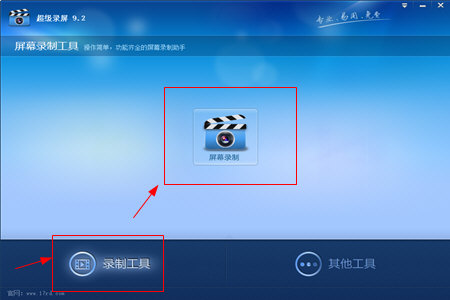
2、然后在”屏幕录制“功能下选择”自定义区域录制“,这就是用户想要的选定区域录屏了。
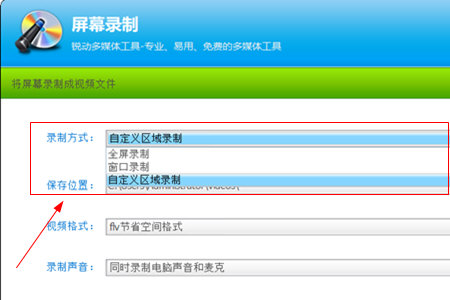
3、然后鼠标拉选确定一个自定义的区域,选择了的区域还可以通过鼠标按住中间的箭头自由的移动和拉选边框调整大小,功能非常的人性化。
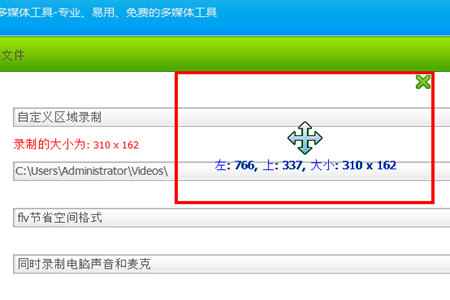
【常见问题】
闪退怎么办?
超级录屏出现闪退异常情况请检查以下几项:
1、当前设备上是否运行太多软件而导致的设备卡顿,关闭多余软件。
2、超级录屏存在缓存超额,请选择设置——查找中的应用程序管理器——全部——查找该软件——存储,然后选择清楚不需要的数据。(清理数据前,请确认确实不需要这些数据信息,因为一旦进行删除将不可找回)
3、超级录屏版本较低导致有些bug没被修复,建议更新至最新版。
没有声音怎么解决?
1、首先确认当前录制设备的硬件设备是否存存在——麦克风。
根据步骤依次选择打开:启动运行(win+R)——输入compmgmt.msc后回车——找到计算机管理——设备管理器——音频输入和输出,找到该处后检查是否有图中所示选项。有表明硬件设备——麦克风没有问题,如果没有表示当前设备不具备录制功能。
2、检测你的麦克风是否存在录音异常
根据操作依次打开:启动运行(win+R)——输入soundrecorder后回车(这是将本机的录音机打开方法),打开后在下图中选择开始录制并开始发音测试。如果有绿色形状出现表明正常,否则请选择修复后继续使用。(不能使用的原因是因为缺失驱动程序或是驱动程序异常导致,选择修复即可)
【电脑录屏软件推荐】
| 电脑录屏软件 | 图标 | 软件名称 | 功能特点 |  |
Cam录屏软件电脑版 | 此电脑屏幕录像截图软件可以帮你快速截图,而且还可以录制你的桌面屏幕,用户能够自定义选择区域截图。 |  |
嗨格式录屏大师 | 软件支持全屏录制、区域录制、摄像头录制等多种录制视频模式,支持音画同步录制各种屏幕活动。 |  |
ScreenToGif | 用户可以通过这款软件一键捕捉桌面上的画面,将其录制成为一个GIF动画文件,你还可以设置FPS、画面大小。 |  |
Camtasia Studio | 它能在任何颜色模式下轻松地记录屏幕动作,包括影像、音效、鼠标移动的轨迹,解说声音。 |  |
Captura中文版 | 此电脑屏幕录像工具虽然免费,但功能一点也不弱,软件支持全屏录制、区域录制两种方式。 |  |
ShowMore录屏软件 | 用户通过ShowMore不仅能够随心所欲的录制电脑桌面上的一切操作,并且还具有录制电脑摄像头的功能。 |
- 本类推荐
- 本类排行
- 热门软件
- 热门标签
 Joyoshare HEIC Converter(HEIC格式转换器) V2.0 官方版
Joyoshare HEIC Converter(HEIC格式转换器) V2.0 官方版 pngquant(PNG图片压缩工具) V2.12.2 绿色版
pngquant(PNG图片压缩工具) V2.12.2 绿色版 超级录屏 V9.3 免费版
超级录屏 V9.3 免费版 QQ拼音输入法截图软件 V1.0 绿色免费版
QQ拼音输入法截图软件 V1.0 绿色免费版 Screen Recorder Expert(屏幕录制软件) V1.3 官方免费版
Screen Recorder Expert(屏幕录制软件) V1.3 官方免费版 TinyTask(屏幕操作录像工具) V1.7.7 绿色汉化版
TinyTask(屏幕操作录像工具) V1.7.7 绿色汉化版 Screenpresso(免费截图软件) V1.7.12.0 多语免费版
Screenpresso(免费截图软件) V1.7.12.0 多语免费版 Screenpresso Pro(专业截图工具) V1.7.11.1 中文版
Screenpresso Pro(专业截图工具) V1.7.11.1 中文版 闪电二维码识别器 V1.0 绿色免费版
闪电二维码识别器 V1.0 绿色免费版 AnimaShooter Pioneer(图像捕捉软件) V3.8.12.5 官方版
AnimaShooter Pioneer(图像捕捉软件) V3.8.12.5 官方版



 趣盒子
趣盒子 好玩游戏
好玩游戏 王者限定皮肤领取
王者限定皮肤领取 勇士游戏盒子
勇士游戏盒子 热区
热区 贪玩云手机
贪玩云手机 17369账号交易
17369账号交易 轻闲短剧
轻闲短剧 趣瓜剧场
趣瓜剧场 茶茶视频
茶茶视频 酒客影视
酒客影视 LinLi视频
LinLi视频 硬汉影视
硬汉影视 LinLi音乐
LinLi音乐 小龙喵短视频
小龙喵短视频 泡芙视频剪辑
泡芙视频剪辑 气球影视
气球影视 幻云短剧
幻云短剧